Trong thời đại mà giao diện người dùng (UI) tối giản lên ngôi, nhiều người thường sẵn sàng đánh đổi chức năng lấy tính thẩm mỹ. Tôi hiểu điều đó, và tôi cũng giữ cho màn hình desktop của mình khá gọn gàng. Tuy nhiên, khi nói đến thanh tác vụ (taskbar) và đặc biệt là khay hệ thống (system tray), tôi lại có một quan điểm khác biệt: Tôi luôn hiển thị tất cả các biểu tượng ứng dụng và điều này đã mang lại hiệu quả tuyệt vời cho công việc và trải nghiệm sử dụng máy tính của tôi.
Tại Sao Tôi Luôn Hiển Thị Tất Cả Biểu Tượng Khay Hệ Thống (System Tray) Trên Windows?
Đối với những ai chưa quen với thuật ngữ của Windows, khay hệ thống là phần nằm ở phía bên phải của thanh tác vụ, nơi hiển thị các biểu tượng nhỏ của những ứng dụng đang chạy ẩn. Thông thường, khay hệ thống chỉ hiển thị một vài biểu tượng thiết yếu, còn lại sẽ được ẩn trong một menu phụ nhỏ hình mũi tên – giống như một thư mục chứa các ứng dụng nền.
Khi tôi cài đặt Windows 11 trên PC mới vào đầu năm nay, tôi đã tìm hiểu các cài đặt khác nhau và nhận ra có một tùy chọn để hiển thị tất cả biểu tượng khay hệ thống. Đây không phải là một tính năng mới, nhưng trước đây tôi chưa bao giờ thực sự cân nhắc sử dụng nó.
Tăng Cường Nhận Thức và Quản Lý Tài Nguyên Hiệu Quả
Lý do chính khiến tôi kích hoạt tính năng này là để luôn nắm bắt được những ứng dụng nào đang hoạt động trong nền. Trong nhiều trường hợp, điều này giúp tôi đưa ra quyết định nhanh chóng. Chẳng hạn, nếu tôi thấy Screenpresso đang hoạt động, tôi biết mình có thể nhấn phím Print Screen để chụp màn hình chính xác và cắt ảnh ngay lập tức. Nếu ứng dụng này không chạy, tôi có thể bật nó lên hoặc sử dụng tổ hợp phím Win+Shift+S để cắt ảnh, hoặc chỉ cần nhấn Print Screen rồi dán toàn màn hình vào cuộc trò chuyện để chia sẻ nhanh với bạn bè.
Điều quan trọng cần lưu ý là các ứng dụng chạy nền có thể tiêu thụ rất nhiều tài nguyên hệ thống như RAM, sức mạnh xử lý của CPU và băng thông internet.
 Hai thanh RAM đặt gần vỏ case máy tính, minh họa việc ứng dụng nền tiêu tốn tài nguyên hệ thống
Hai thanh RAM đặt gần vỏ case máy tính, minh họa việc ứng dụng nền tiêu tốn tài nguyên hệ thống
Ví dụ, nếu tôi quên rằng Steam đang chạy trong nền và một trò chơi bắt đầu tự động cập nhật, làm chậm trình duyệt của tôi, tôi có thể nhìn vào khay hệ thống và nhanh chóng tìm ra vấn đề. Mặc dù PC của tôi có thể xử lý các ứng dụng nền, tôi vẫn luôn đóng mọi thứ không cần thiết trước khi khởi chạy một trò chơi. Đó là một cách đơn giản, dễ dàng và hiệu quả để tối ưu hiệu suất máy tính.
Dễ Dàng Theo Dõi Thông Báo và Tương Tác Nhanh Chóng
Một lợi ích khác là tôi có thể dễ dàng xem các thông báo trên các ứng dụng như Slack, vì chúng sẽ hiển thị một chấm nhỏ trên biểu tượng. Tôi cũng nhận được các cảnh báo cập nhật tinh tế cho những thứ như driver đồ họa và Java.
 Một chiếc laptop chạy hệ điều hành Windows 11, thể hiện giao diện người dùng và thanh tác vụ
Một chiếc laptop chạy hệ điều hành Windows 11, thể hiện giao diện người dùng và thanh tác vụ
Điều này còn mang lại sự tiện lợi đáng kể. Chẳng hạn, thỉnh thoảng tôi phải khởi động lại SignalRGB (ứng dụng tôi dùng để đồng bộ đèn RGB) sau khi máy tính thức dậy từ chế độ ngủ hoặc thậm chí khởi động lạnh, vì đôi khi nó gặp trục trặc và không hoạt động. Việc giữ biểu tượng này luôn hiển thị cho phép tôi chỉ cần nhấp chuột phải và đóng nó nhanh chóng, tiết kiệm một lần nhấp chuột phụ mà tôi sẽ phải thực hiện nếu ứng dụng bị ẩn trong menu biểu tượng bổ sung.
Hiển Thị Tất Cả Biểu Tượng Không Có Nghĩa Là Lộn Xộn
Mặc dù việc hiển thị vĩnh viễn tất cả các ứng dụng nền trong khay hệ thống nghe có vẻ như sẽ tạo ra một mớ hỗn độn, nhưng thực tế không phải vậy. Tôi là một người khá ngăn nắp và gọn gàng — desktop của tôi chỉ dành cho các trò chơi đã cài đặt, Start Menu của tôi được sắp xếp vào các thư mục, và tôi chỉ ghim một vài ứng dụng thiết yếu nhất vào thanh tác vụ.
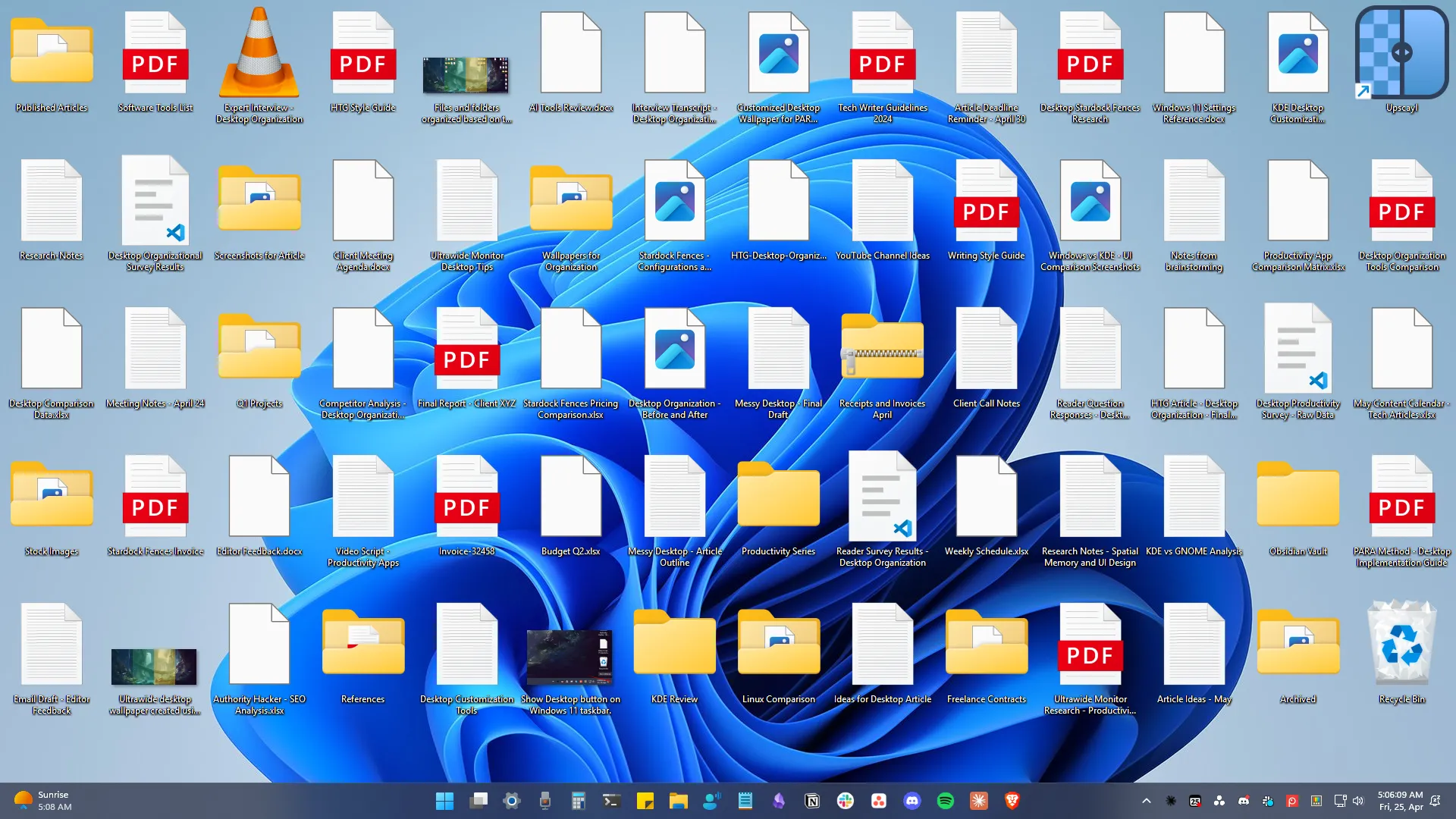 Một màn hình desktop Windows 11 lộn xộn với nhiều tập tin và thư mục không được sắp xếp
Một màn hình desktop Windows 11 lộn xộn với nhiều tập tin và thư mục không được sắp xếp
Hơn nữa, các biểu tượng khay hệ thống thực sự khá nhỏ. Trên màn hình LG 27 inch 1440p của tôi và với tỷ lệ UI scaling ở mức 125%, chúng có kích thước vừa phải để tôi có thể nhận ra từng biểu tượng mà không quá lớn đến mức chiếm nửa màn hình. Khó để diễn tả kích thước của khay hệ thống của tôi, nhưng nó chỉ cao và dài bằng ngón tay trỏ của tôi.
 Màn hình chơi game LG UltraGear 27GR83Q-B 27 inch 1440p, nơi các biểu tượng khay hệ thống hiển thị rõ ràng mà không gây lộn xộn
Màn hình chơi game LG UltraGear 27GR83Q-B 27 inch 1440p, nơi các biểu tượng khay hệ thống hiển thị rõ ràng mà không gây lộn xộn
Tuy nhiên, tình hình có thể hoàn toàn khác trên một màn hình nhỏ hơn nhiều, chẳng hạn như laptop 12 inch, nơi một khay hệ thống như của tôi sẽ chiếm một phần đáng kể diện tích màn hình, tạo ra sự lộn xộn.
Hơn nữa, tôi thường không chạy quá nhiều ứng dụng trong nền. Tôi thích đóng các trình khởi chạy trò chơi ngay sau khi chơi xong, và tôi cũng làm tương tự với các ứng dụng liên quan đến công việc. Những ứng dụng duy nhất luôn mở là Discord, SignalRGB, phần mềm card đồ họa và một vài ứng dụng liên quan đến thiết bị ngoại vi. Trên chiếc laptop Dell Latitude 5420 14 inch của tôi, chỉ có driver đồ họa Intel, Slack và Asana.
Tôi thà nhìn thấy tất cả các ứng dụng này và dễ dàng truy cập chúng hơn là phải đối phó với một thanh tác vụ sạch sẽ nhưng kém chức năng. Hơn nữa, ai nói các biểu tượng là lộn xộn chứ?
 Bàn làm việc tối giản với máy tính để bàn chạy Windows 11, đặt ra câu hỏi về sự cân bằng giữa thẩm mỹ và chức năng
Bàn làm việc tối giản với máy tính để bàn chạy Windows 11, đặt ra câu hỏi về sự cân bằng giữa thẩm mỹ và chức năng
Tại Sao Đây Nên Là Cài Đặt Mặc Định Trên Windows?
Thực tế, hầu hết mọi người không chạy đủ ứng dụng nền để phải ẩn chúng sau một menu riêng biệt, vì vậy tôi không hiểu tại sao đó lại là hành vi mặc định. Một giao diện người dùng, bất kỳ giao diện người dùng nào, nên ưu tiên thông tin lên hàng đầu và thẩm mỹ thứ hai.
Người dùng phổ thông sẽ tốt hơn nếu biết những ứng dụng nào đang chạy trong nền phòng trường hợp máy tính hoặc internet của họ bị chậm, bởi vì nhấp vào mũi tên để xem tất cả các ứng dụng nền không phải là một thao tác trực quan. Người ta sẽ cho rằng Windows sẽ hiển thị cho bạn các ứng dụng nền tiêu tốn tài nguyên nhất trước, nhưng không phải vậy.
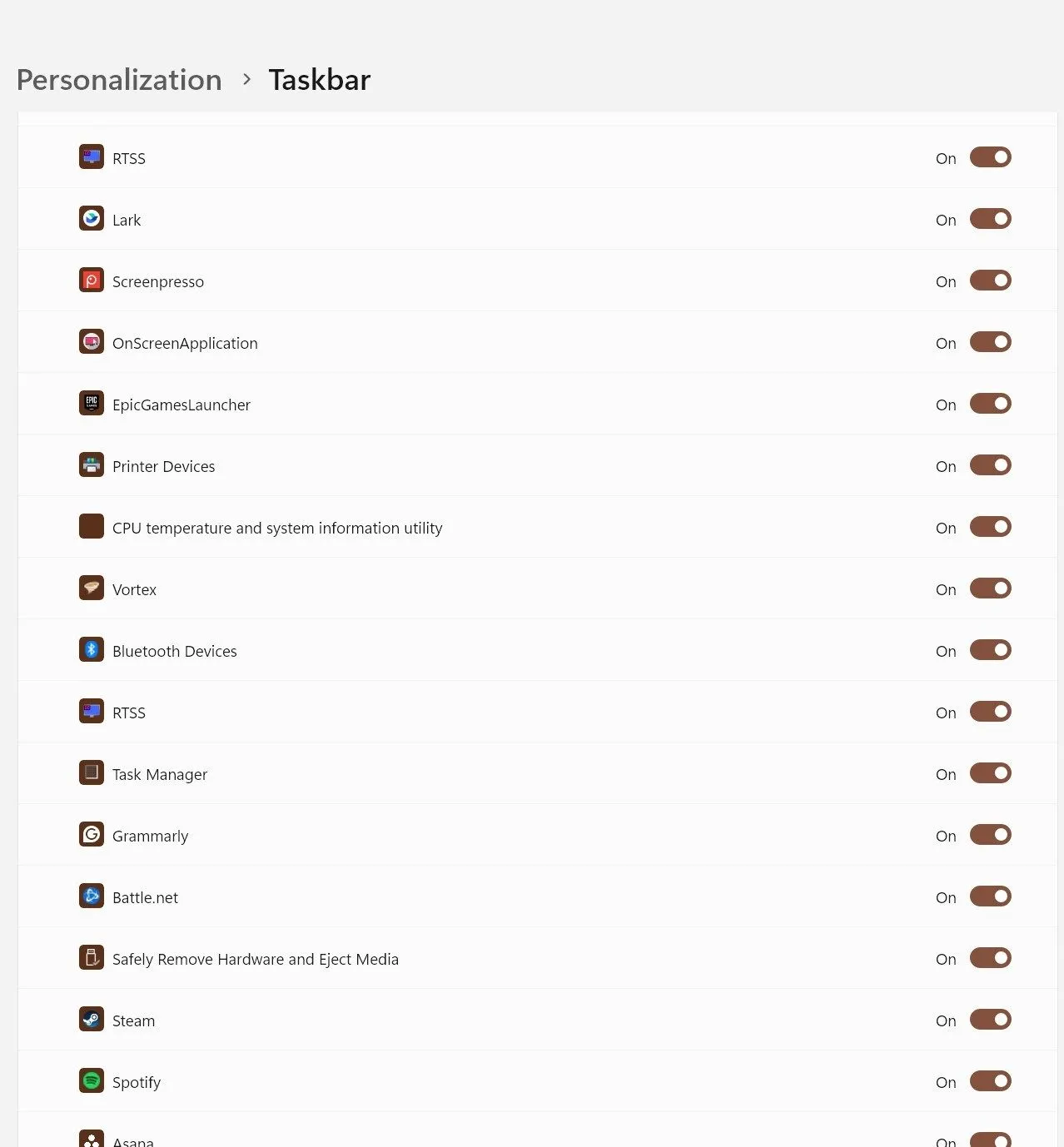 Nhiều biểu tượng ứng dụng hiển thị trên khay hệ thống của thanh tác vụ Windows, minh họa tính năng hiển thị mặc định
Nhiều biểu tượng ứng dụng hiển thị trên khay hệ thống của thanh tác vụ Windows, minh họa tính năng hiển thị mặc định
Nếu bạn quyết định đi theo hướng này, chỉ có một phiền toái nhỏ: mỗi khi một ứng dụng cập nhật (như Discord, thường xuyên cập nhật), bạn sẽ cần phải kích hoạt lại nó trong cài đặt. Không có tùy chọn “luôn hiển thị tất cả biểu tượng” toàn cầu, mà chỉ có một công tắc riêng cho từng ứng dụng trong menu. May mắn thay, tôi đã tìm thấy một giải pháp khắc phục vĩnh viễn trên GitHub (cài đặt có rủi ro) giúp tự động giữ cho tất cả các biểu tượng và thông báo hiển thị trong khay hệ thống.
Việc hiển thị tất cả biểu tượng khay hệ thống không chỉ là một sở thích cá nhân mà còn là một phương pháp quản lý máy tính thông minh, giúp bạn luôn chủ động kiểm soát hiệu suất và các hoạt động nền. Đây là một bước nhỏ có thể mang lại lợi ích lớn cho trải nghiệm sử dụng Windows hàng ngày của bạn. Bạn có chia sẻ quan điểm này không? Hãy chia sẻ cách bạn quản lý khay hệ thống trên Windows bên dưới phần bình luận!